
Desember 21, 2020 • Arkivert til: Windows Computer Solutions • Påvist løsninger
cacheminnet i systemet vårt kan noen ganger gi bort mange detaljer om oss. Det kan også forbruke en betydelig DEL av systemets RAM og påvirke behandlingen også. Derfor er brukere alltid anbefalt å tømme minnebufferen regelmessig. Hvis Du bruker Et Windows 7-system og ønsker å fjerne hurtigminnet på det, har du kommet til rett sted. I dette innlegget vil vi fortelle deg hvordan du fjerner minnebufferen i Windows 7 permanent uten å møte noen problemer. La oss få det i gang! på samme måte Som alle andre operativsystemer, samler Windows 7 også dine mest brukte eller nylig brukte data i hurtigbufferen. Disse dataene kan noen ganger bli akkumulert og ende opp med å ta mye plass på systemet ditt. Det kan til og med påvirke prosesshastigheten til systemet ditt også ved å okkupere en stor del AV RAM-EN. Derfor anbefales det å fjerne minnebufferen I Windows 7.
mens du alltid kan tømme bufferminnet ved Hjelp Av Windows-grensesnittet, vil Det ikke gi deg de ønskede resultatene. Disse dataene kan senere gjenopprettes av noen. Hvis du ikke vil kompromittere personvernet ditt, anbefaler vi at du tar hjelp av et tredjepartsverktøy for å fjerne minnebufferen permanent. Vi har diskutert begge disse alternativene i denne veiledningen.

hvis du ønsker å vite hvordan du fjerner cache og cookies I Safari På Windows, kan du se denne guiden: hvordan tømme cache og cookies I Safari.
Filer på datamaskinen kan også slettes helt. Sjekk ut siden for å lære hvordan du sletter filer permanent Fra Windows og Mac.
Del 1: Slik Fjerner Du Minnebufferen På Windows 7
Til å begynne med kan du bare ta hjelp Av Windows 7-grensesnittet for å fjerne minnebufferen på systemet. Det er en fritt tilgjengelig løsning og vil ikke forbruke mye tid eller krefter også. For å fjerne hurtigminnet I Windows 7, kan du bare følge disse trinnene:
1. For det første, gå til skrivebordet på systemet og høyreklikk hvor du vil. Dette vil gi en liste over ulike alternativer.
2. Nå velger du alternativet» Ny » og velger å opprette en ny snarvei.

3. Systemet vil starte en veiviser for å lage en snarvei. For det første vil det be deg om å oppgi plasseringen av elementet som du ønsker å lage en snarvei på skrivebordet.
4. I stedet for å klikke på» Browse «- knappen, må du manuelt oppgi plasseringen som » %windir% \ system32 \ rundll32.exe advapi32.dll, Prosessidletasks».

5. Du kan bare kopiere og lime inn plasseringen for å være sikker på at du ikke vil gjøre noen feil.
6. Klikk på» Neste » – knappen og gi et navn til snarveien. For enkelhets skyld kan du gi et relevant navn til snarveien.

7. Når snarveien er opprettet, kan du dobbeltklikke på den for å åpne den. Det vil ikke gjøre noe tydelig for systemet, men vil tømme hurtigbufferen automatisk.
den beste delen om denne snarveien er at du kan bruke den når du vil. Bare start snarveien, og det vil tømme hurtigbufferen på Windows-systemet. Dette vil imidlertid ikke være en permanent løsning. Windows-hurtigbufferen slettes ikke permanent fra systemet og kan senere gjenopprettes. For å vite hvordan du fjerner minnebufferen I Windows 7 for alltid, gå gjennom neste avsnitt.
Del 2: Hvordan Slette Windows Cache-Filer
Stellar BitRaser for filen er en svært effektiv og pålitelig verktøy som kan brukes til å kvitte seg med alle slags innhold fra systemet permanent. Det gir en ett-klikks løsning for å tømme minnebufferen fra datamaskinen eller andre system spor og filer. Den kan også brukes til å tørke en hel disk, slette internett-aktiviteter, fjerne programmer, og utføre andre ulike oppgaver. Mens du gjør det, det vil ikke skade systemet på noen måte og slette data uten omfanget av ytterligere utvinning. Følgende er noen av de viktigste funksjonene.
- verktøyet kan brukes til å tømme bufferminne, Windows update, dumpet filer, og system spor av flere slag permanent.
- Det kan også slette filer og mapper av alle slag uten utvinning omfang.
- Dessuten Kan BitRaser også fjerne programmer, internett-aktiviteter, logger og mer.
- Den kan også brukes til å utføre en planlagt og automatisk sletting av data.
- for å gi en ekstra forsikring, genererer det et slett sertifikat til slutt også.
- verktøyet har ulike typer sofistikerte og avanserte algoritmer.
- den støtter alle ledende versjoner Av Windows.Trinn 1: Last Ned Stellar BitRaser for filen På Windows 7-datamaskinen og start den.
Trinn 2: Klikk på alternativet» Systemspor » for å fjerne hurtigminnet eller andre typer systemdata.
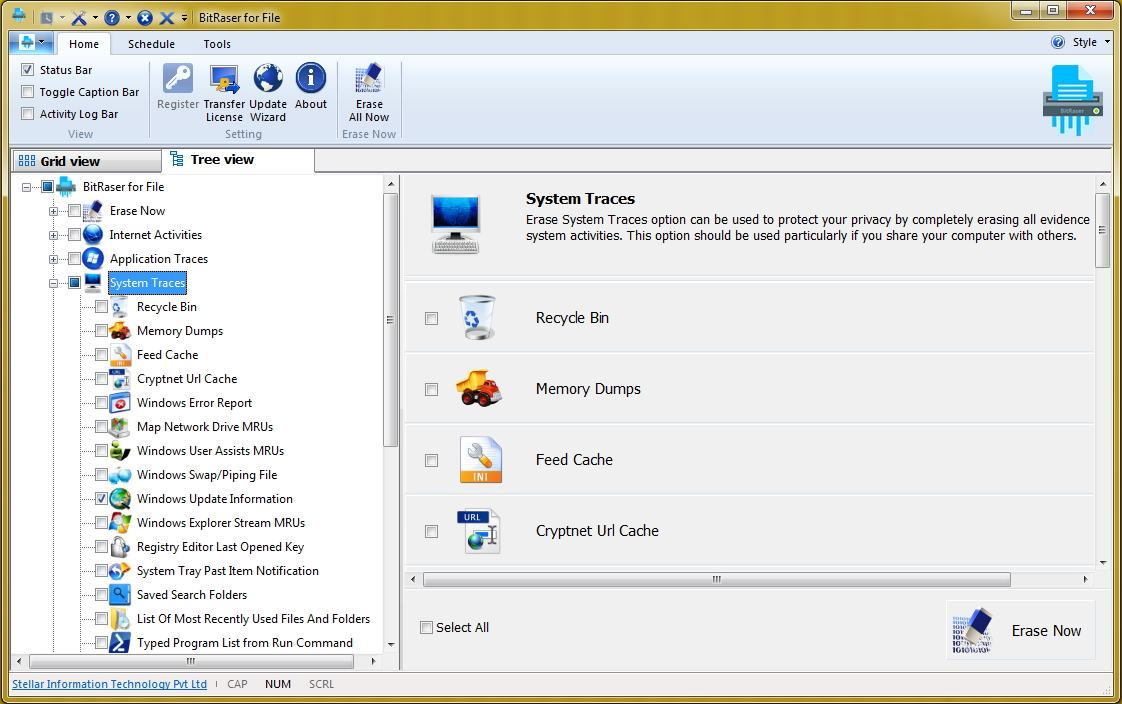
Trinn 3: Dette vil gi en grundig liste over ulike systemspor. For å fjerne minnebufferen, gjør de riktige valgene og klikk på» Slett Nå » – knappen.
Trinn 4: Du må kanskje vente en stund Som BitRaser vil slette alt det valgte innholdet fra systemet.
Trinn 5: Klikk på» Ja » – knappen for å starte systemet på nytt. Dette er et viktig skritt, og det anbefales at du bør starte systemet på nytt, til slutt, for å fullføre prosessen med hell.

hvis du vil, kan du følge de samme trinnene for å utføre flere passeringer. Selv om dataene dine vil bli slettet etter et enkelt pass, kan du få ekstra forsikring med flere (ideelt tre) passerer.
ved å følge disse trinnene, vil du kunne fjerne minnebufferen I Windows 7 uten problemer. Ta hjelp Av Windows 7 for å fjerne cacheminnet fra systemet uten noe omfang av gjenoppretting. Det er et svært avansert verktøy og vil sikkert gjøre livet mye enklere!
Feilsøking Av Datamaskinen
Win System Crash
- Crack Bios Passord
- Fix Kjør Dll Feil
- Fix Oppgavelinjen Forsvant Feil
- Fix BootMGR Bilde Korrupt
- MBR Feil Fast
Windows Tips
- Last ned iCloud PÅ PC
- Forskjellen Mellom Filsystemer
- Fix Datamaskinen Overoppheting
/li>
datamaskinproblemer
- smart Status Dårlig feil
- løs grub lasting feil
- fjern admin passord
blå skjerm feil
- løs 0x000000f4 Feil
- blå skjerm 0X0000003B
- løs feil 0x0000001e
- Blå Skjerm 0x00000c2